Ipinapaliwanag ng patnubay na ito ang mga paraan upang “I-shutdown” o “I-restart” ang system gamit ang “PowerShell” o “Command Prompt” sa pamamagitan ng pagsakop sa sumusunod na nilalaman:
- Paano I-shut Down o I-restart ang System Gamit ang PowerShell?
- Paano I-shut Down o I-restart ang System Gamit ang Command Prompt?
Paano 'I-shut Down' o 'I-restart' ang System Gamit ang 'PowerShell'?
Ang 'PowerShell' ay isang command-line shell, configuration management framework, at scripting language na binuo ng Microsoft. Nag-aalok ito ng mga advanced na kakayahan para sa system administration, configuration, at automation. Upang “I-shut down” o “I-restart” ang iyong system, sundin ang mga hakbang na ito:
Hakbang 1: Ilunsad ang “PowerShell”
Upang buksan ang PowerShell, pindutin ang 'Windows' key, ilagay ang 'Windows PowerShell,' at i-trigger ang 'Run as Administrator':
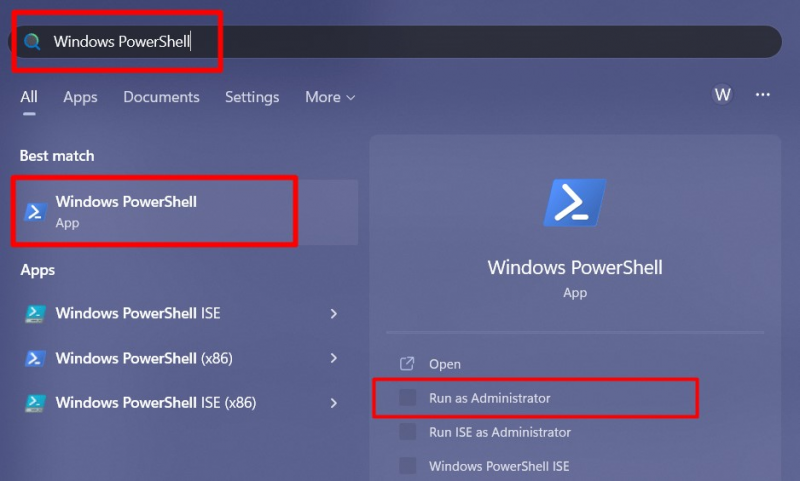
Hakbang 2: I-shut Down ang System
Upang i-shut down ang iyong system, gamitin ang sumusunod na command at ito ay magti-trigger ng agarang 'Shut down':
Tumigil ka - Computer
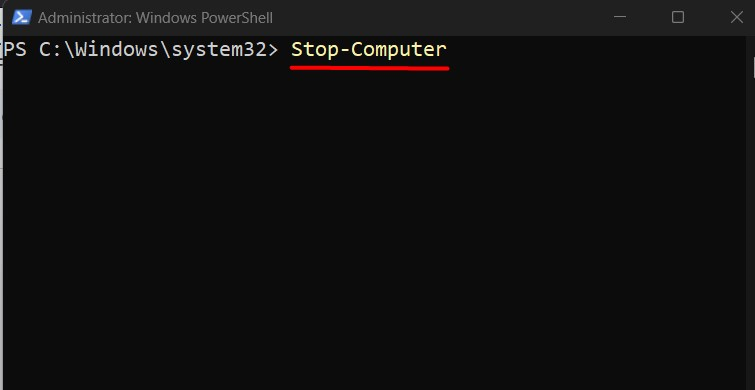
Sa mga sitwasyon kung saan kailangan mong 'I-shut down' ang system pagkatapos ng isang tiyak na oras, maaari mong gamitin ang command na 'Start-Sleep' tulad nito, at dito ang '60' ay kumakatawan sa oras (sa mga segundo) pagkatapos ay magsasara ang system. pababa:
Start-Sleep -Segundo 60 ; Tumigil ka - Computer
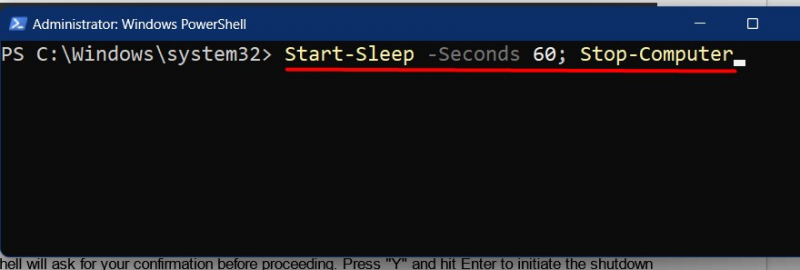
Kung ang mga utos sa itaas ay hindi gumana, maaaring may posibilidad na ang isa sa mga programa/serbisyo ay hindi tumutugon na nagiging sanhi ng pagkaantala sa 'Shut down'. Upang pilitin ang isang 'I-shut down', maaari kang gumamit ng karagdagang flag na '-Force' tulad nito:
Tumigil ka - Computer -Puwersa 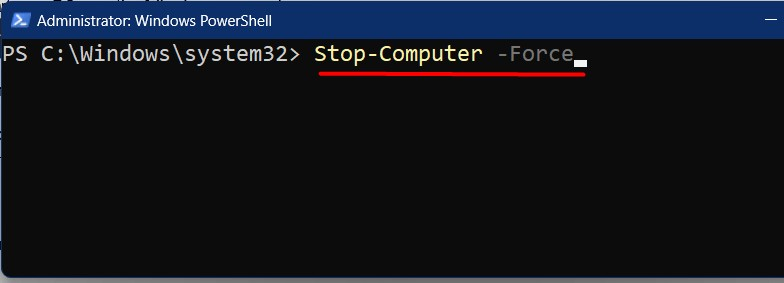
Hakbang 3: I-restart ang System
Upang i-restart ang iyong system, gamitin ang nakasaad sa ibaba ng command:
I-restart - Computer 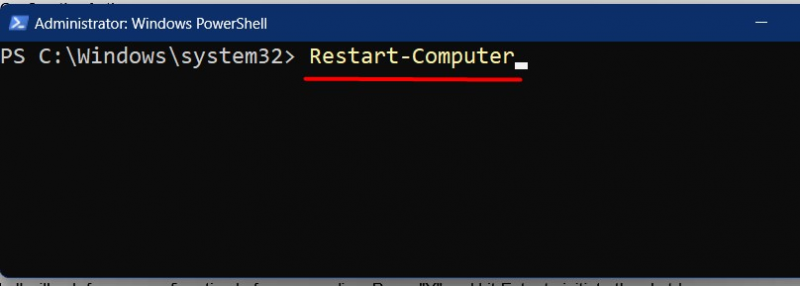
Gayundin, upang mag-trigger ng puwersang 'I-restart', gamitin ang flag na '-Force', tulad ng sumusunod:
I-restart - Computer -Puwersa 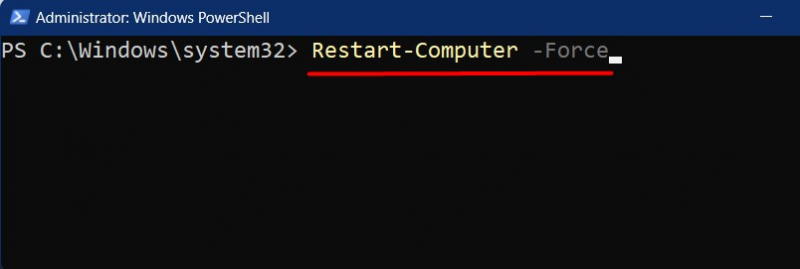
Upang 'I-restart' ang system pagkatapos ng isang tinukoy na oras, sabihin nating 30 segundo, gagamitin namin ang sumusunod na command:
Start-Sleep -Segundo 30 ; I-restart - Computer 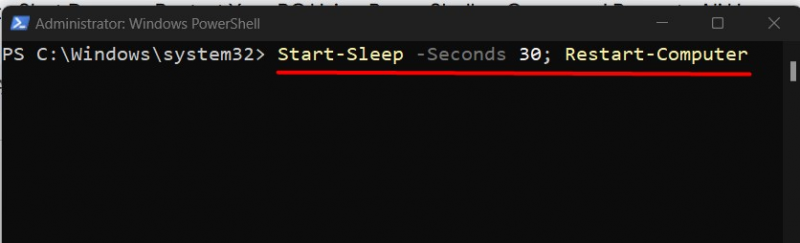
Paano I-shut Down o I-restart ang System Gamit ang 'Command Prompt'?
Ang 'Command Prompt', 'CMD', o 'Command Line Interpreter' ay isang tradisyunal na interface ng command-line na naging bahagi ng Windows sa napakaraming taon. Upang i-shut down o i-restart ang iyong system sa pamamagitan ng diskarteng ito, sundin ang mga hakbang na ito:
Hakbang 1: Ilunsad ang 'Command Prompt'
Upang buksan ang Command Prompt, pindutin ang 'Windows' key, ipasok ang 'CMD' at i-trigger ang 'Run as administrator':
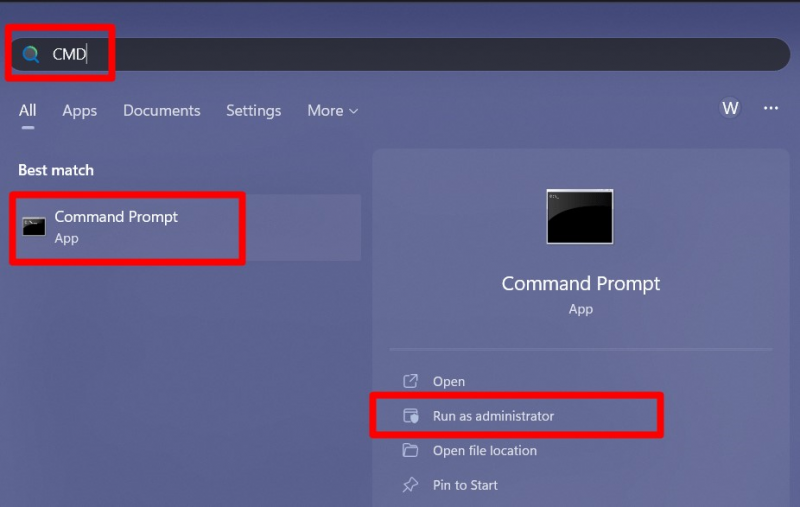
Hakbang 2: I-shutdown ang System
Upang isara ang iyong system gamit ang 'Command Prompt', gamitin ang sumusunod na command:
pagsasara / s 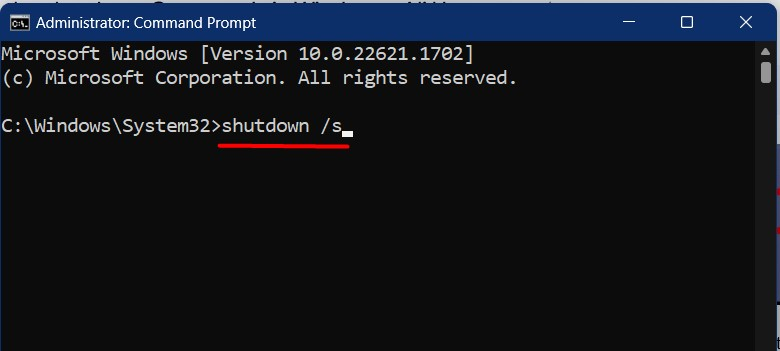
Matapos maisakatuparan ang utos sa itaas, makikita mo ang sumusunod na mensahe na nagsasabing ang system ay 'Isara':
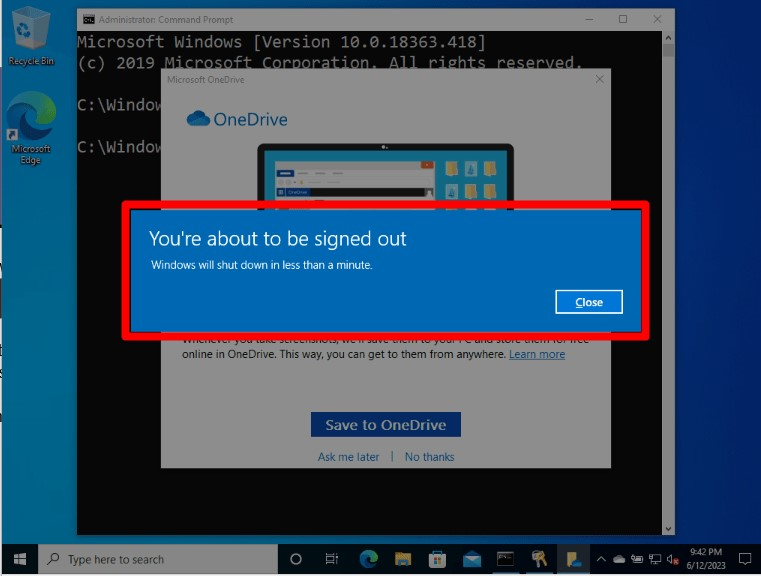
Kung mayroong isang app/serbisyo na pumipigil sa 'I-shut down', gamitin ang '/f' na flag upang piliting isara ang system:
pagsasara / s / f 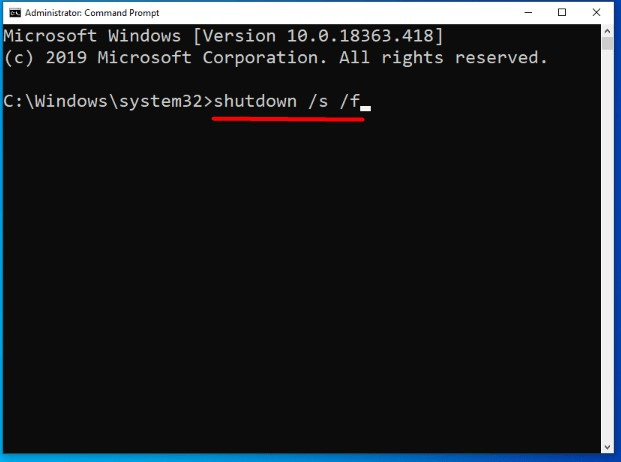
Sa sandaling naisakatuparan, ang system ay puwersahang magsasara pagkatapos ng ilang segundo:
Ang 'Command Prompt' ay nagbibigay-daan din sa mga user na gumawa ng nakaiskedyul na 'Shut down'. Ipagpalagay na gusto mong i-shut down ang iyong system pagkatapos ng '10 minuto', gamitin ang sumusunod na command kung saan ang '/t' ay nangangahulugang oras at ang '600' ay ang mga segundo pagkatapos nito ay magsasara:
pagsasara / s / t 600 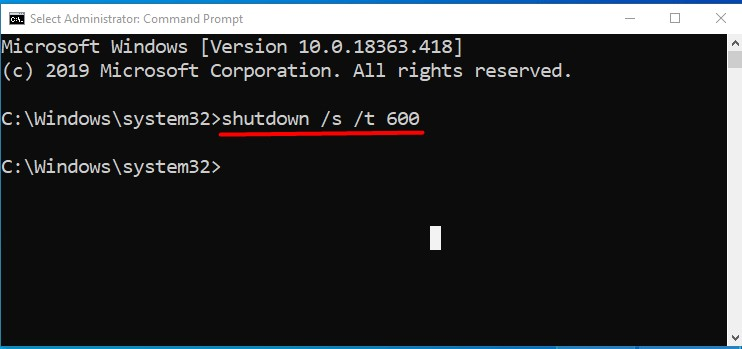
Kung gusto mong kanselahin sa halip ang naka-iskedyul na 'I-shut down,' gamitin ang command na ibinigay sa ibaba na may kasamang flag na '/a' upang kanselahin ang naka-iskedyul na pagsara:
pagsasara / a 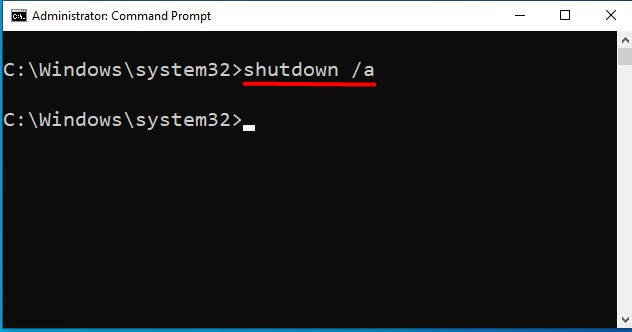
Hakbang 3: I-restart ang System
Upang i-restart ang system, maaari mong gamitin ang parehong mga command tulad ng tinalakay ngunit palitan ang '/s' ng '/r'. Magsimula tayo sa pag-trigger ng isang simpleng 'I-restart':
pagsasara / r 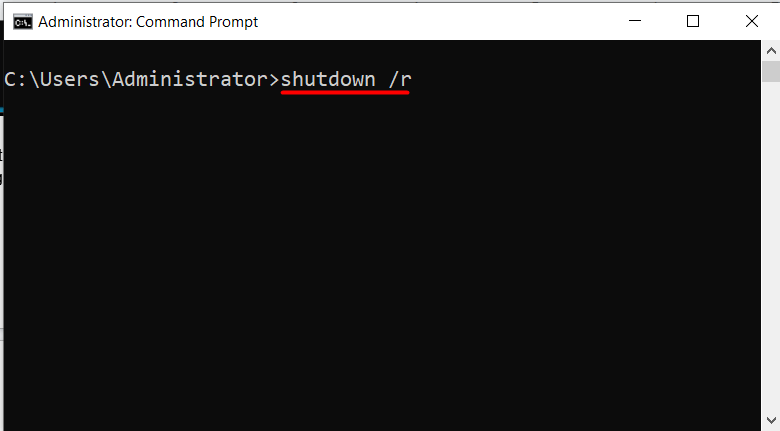
Katulad nito, maaari mong pilitin ang isang system na 'I-restart' gamit ang flag na '/f':
pagsasara / r / f 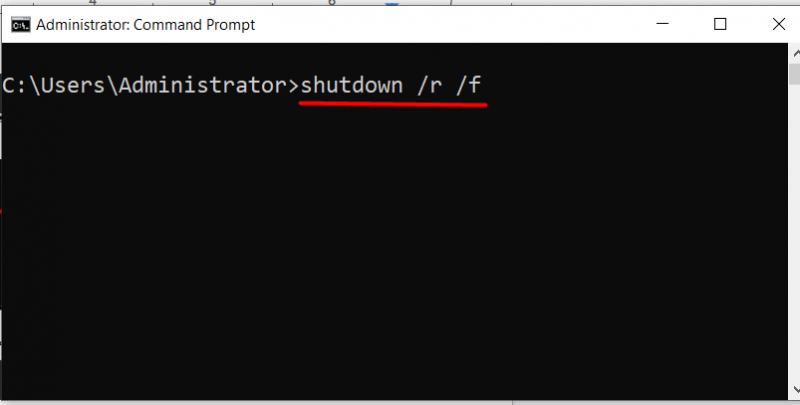
Para sa naka-iskedyul na 'I-restart', gamitin ang sumusunod na command kung saan ang '/t' ay kumakatawan sa oras (sa mga segundo) pagkatapos mag-restart ang system na '300 segundo' sa kasong ito:
pagsasara / r / t 300 
Upang kanselahin ang isang naka-iskedyul na 'I-restart', gamitin ang flag na '/a' tulad nito:
pagsasara / a 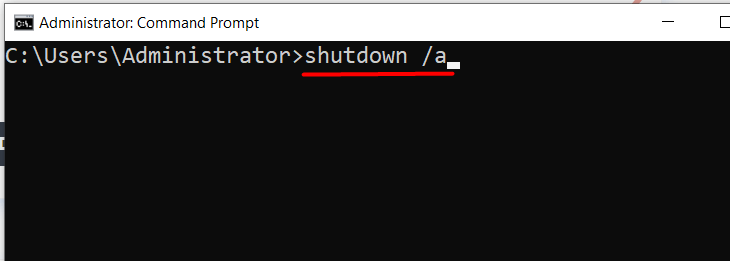
Konklusyon
Upang isara ang isang sistema gamit ang 'PowerShell', ang cmdlet ' Stop-Computer ' ay ginagamit at para sa pag-restart, ang ' I-restart ang Computer ” utos ay ginagamit. Sa 'Command Prompt', ang command na ' shutdown /s ' ay ginagamit upang isara ang system at para sa pag-restart, ang command na ' pagsara /r ” ay ginagamit. Ang mga utos na ito ay maaaring higit pang mailapat sa mga flag o mga opsyon batay sa mga kinakailangan. Ipinaliwanag ng patnubay na ito ang mga paraan upang 'I-shut down' o 'I-restart' ang isang Windows system gamit ang 'PowerShell' o 'Command Prompt'.